Auteur:
Louise Ward
Denlaod Vun Der Kreatioun:
12 Februar 2021
Update Datum:
1 Juli 2024

Inhalt
Hutt Dir jeemools wollten e Screenshot vun Ärem Computer maachen? Dëst ass tatsächlech méi einfach wéi Dir denkt. Dir kënnt Screenshots op Windows, Macs, an och Telefonen huelen. Alles wat Dir braucht sinn e puer Ofkiirzungen an Tipps hei drënner.
Schrëtt
Method 1 vun 3: Maacht e Screenshot op Windows
Fannt de "Prt Sc" Knäppchen op der Tastatur. De Schlësselnumm steet fir "Print Screen", dréckt dëse Schlëssel fir de Screenshot op de Clipboard ze späicheren. Dëst ass d'selwecht wéi "kopéieren" op e Bild ze klicken.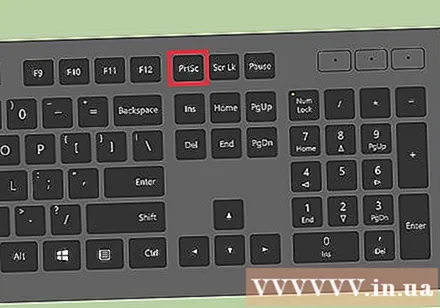
- Dëse Knäppchen ass normalerweis an der oberer rechter Ecke vun Ärer Tastatur, just iwwer dem "Backspace".
- Dréckt "Prt Sc" Schlëssel fir den aktuellen Screenshot ze huelen.
- Wann Dir den "Alt" Schlëssel hält an dann op "Prt Sc" dréckt, mécht de Computer nëmmen eng Foto vun der Fënster déi Dir benotzt, wéi en Internet Browser. Also wann Dir just e Snapshot vun Ärem Internetbrowser maache wëllt, klickt op dës Fënster an dréckt Alt & Prt Sc zur selwechter Zäit.
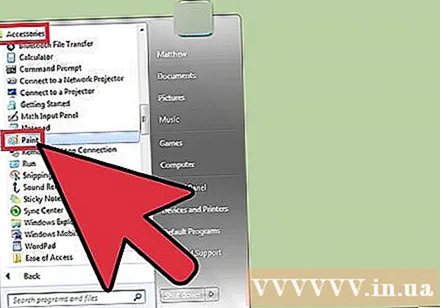
Microsoft Paint opmaachen. Dëse gratis a virinstalléierte Programm op all Windows Computer léisst Iech Är Screenshots pechen an änneren wéi Dir wëllt.- Dir fannt Paint duerch de Startmenu. Klickt op "All Programmer" → "Accessoiren" → "Paint" fir de Programm opzemaachen.
- Dir kënnt all Programm benotzen dat gratis ass fir d'Bild ze pechen, wéi Photoshop, Microsoft Word, InDesign, asw. Wéi och ëmmer, Paint ass den einfachsten a schnellste Wee fir Screenshots ze späicheren.
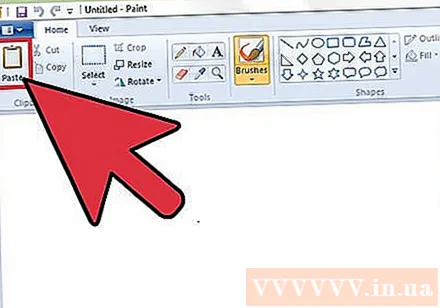
Klickt op "Paste" fir de Screenshot ze gesinn. De Paste Knäppchen ass an der lénkser lénkser Ecke vu Microsoft Paint, oder Dir kënnt och op CTRL a V drécken.
Späichert de Screenshot. Elo kënnt Dir Screenshots duerch Paint späicheren. Klickt op de purpurroude klenge Floppy Save Button, oder dréckt op CTRL a S. Dir gëtt gefrot d'Datei ze benennen an d'Qualitéit vum Bild ze wielen.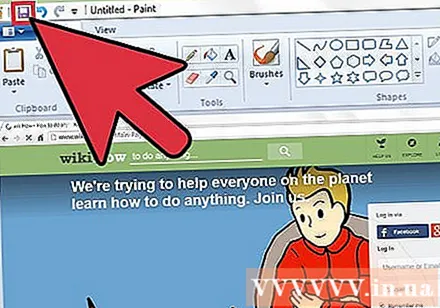
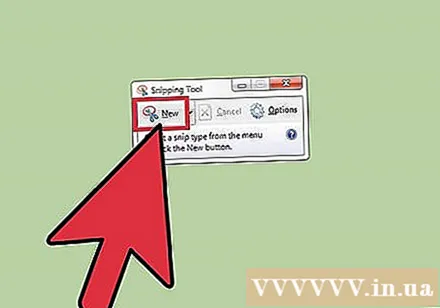
Dir kënnt och de Snipping Tool op Windows Vista, 7 oder 8 benotzen. Microsoft integréiert e klengt Tool op Windows Computere fir Benotzer fir den Ecran ze personaliséieren. Am Start Menu, gitt "Snipping Tool" fir de Programm ze fannen. Vun hei aus kënnt Dir e personaliséierten Gréisst Screenshot erstellen an direkt späicheren duerch de Snipping Tool:- Klickt op "Nei".
- Klickt an zitt d'Maus iwwer de Range deen Dir fänke wëllt.
- Klickt op "Save Snip" (purpurroude Quadrat Diskett Knäppchen).
Method 2 vun 3: Op Mac OS X
Dréckt de Kommando ("Apple"), Shift an 3 Tasten zur selwechter Zäit. Screenshot vum ganzen Desktop mam Numm "Screen Shot" an den Datum an d'Zäit ginn an der Datei opgeholl.
Fir de Range ze kréien, deen Dir wëllt, dréckt Command ("Apple"), Shift a "4" zur selwechter Zäit. De Mauszeiger gëtt zu enger Schéier, wou Dir klickt an iwwer d'Bild zitt, dat Dir späichere wëllt.
Öffnen d'Bilddatei an änneren. Duebelklick op d'Bilddatei um Desktop fir opzemaachen. Hei kënnt Dir Fotoen mat Ärem gewéinleche Programm änneren, beschneiden oder ëmbenennen.
- Wann Dir op den Dateinumm klickt an iwwer den Numm schwieft, kënnt Dir d'Bild um Desktop ëmbenennen.
Method 3 vun 3: Aner Methoden
Benotzt GIMP fir e Screenshot zu all Moment ze maachen. GIMP ass e gratis an open source Bildbearbeitungsprogramm dee mat enger agebauter Screen Capture Feature kënnt. Et ginn zwou Weeër fir e Screenshot mat GIMP ze maachen: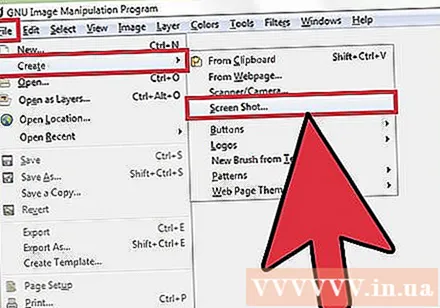
- Klickt op "Datei" → "Erstelle" → "Screenshot".
- Dréckt Shift a F12 Tasten zur selwechter Zäit.
Screenshot op Linux mat GNOME Desktop. Och wann d'Method fir de "Prt Sc" Schlëssel wéi an der Windows Sektioun och op Linux funktionnéiert, ginn et verschidde Weeër fir Screenshots mat méi Optiounen ze maachen: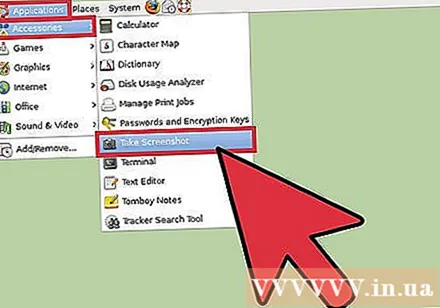
- Klickt op "Uwendungen".
- Klickt op "Accessoiren" a kuckt no "Screenshot huelen".
- Dir wäert vill verschidde Méiglechkeeten hunn, vun der Bildschirmgréisst personaliséiere fir d'Verzögerung z'änneren.
Maacht e Screenshot vum iPhone andeems Dir den Home Schlëssel dréckt an de Stromknop zur selwechter Zäit dréckt. Wann Dir do sidd, gesitt Dir d'Bildschierm Liichtblëtz, d'Foto gëtt op Är Fotosgalerie gespäichert an Dir kënnt zu all Moment zougräifen.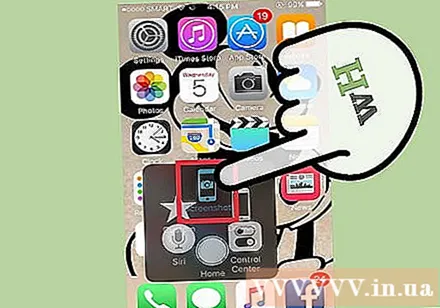
Maacht e Screenshot vun Android Telefon andeems Dir Volumen Knäppchen a Kraaft Knäppchen zur selwechter Zäit dréckt. Vill Android Handyen hunn och eng "Screenshot" Optioun wann Dir de Power Button dréckt.
- Android Handyen déi Ice Cream Sandwich 4.0 lafen kënnen Screenshots maachen, awer eeler kënnen net.
- Wann Ären Handy dës Feature net huet, kënnt Dir d'App vum Google Play Store eroflueden. Kuckt no "Screenshot" a wielt déi gratis App déi Dir wëllt.
Berodung
- Probéiert elo Screenshots ze maachen fir datt Dir et beherrscht wann Dir dee fannt deen Dir wëllt.
- D'Bild erstallt mam Print Screen Schlëssel ass d'Gréisst vum Bildschierm, Dir sollt et cropen oder verréngeren.
Opgepasst
- D'Gréisst vun der Screenshots kann dozou féieren datt Biller "explodéieren" oder verzerren. Wann et méiglech ass, sollt Dir nëmmen proportional änneren (zB 50% verréngeren) anstatt se ze personaliséieren.
Wat Dir braucht
- Computer



